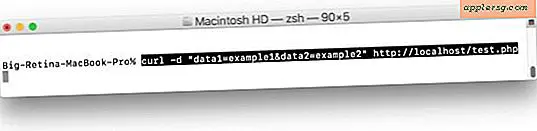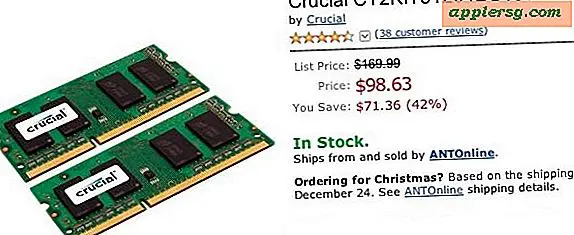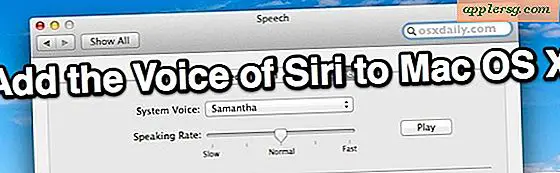अपना डिजिटल पोर्टफोलियो कैसे बनाएं
आपको जिन वस्तुओं की आवश्यकता होगी
संगणक
माइक्रोसॉफ्ट ऑफिस वर्ड 2007
डिजिटल कैमरा
सपाट तल स्कैनर
काम के नमूने
छवि संपादन सॉफ्टवेयर
माइक्रोसॉफ्ट प्लग-इन (वैकल्पिक)
एक डिजिटल पोर्टफोलियो एक इलेक्ट्रॉनिक दस्तावेज है जिसमें किसी व्यक्ति के काम के नमूने होते हैं। डिजिटल पोर्टफोलियो कलाकारों, फोटोग्राफरों, लेखकों और अन्य रचनात्मक पेशेवरों को संभावित ग्राहकों के साथ अपने पिछले कार्य अनुभव और कलात्मकता के उदाहरण आसानी से साझा करने की अनुमति देते हैं। आश्चर्यजनक रूप से, शिक्षकों ने भी डिजिटल पोर्टफोलियो की सुविधा का लाभ उठाना शुरू कर दिया है ताकि वे अपने छात्रों की प्रगति को माता-पिता और अन्य स्टाफ सदस्यों के साथ संवाद कर सकें। डिजिटल पोर्टफोलियो बनाने का एक तरीका माइक्रोसॉफ्ट ऑफिस वर्ड 2007 का उपयोग करना है।
अपने काम के नमूने एकत्र करें। डिजिटल फाइल बनाने के लिए कागज के नमूनों को स्कैन करें। किसी भी त्रि-आयामी या बड़े पैमाने के टुकड़ों की तस्वीरें लेने के लिए डिजिटल कैमरे का उपयोग करें जिन्हें आप स्कैन नहीं कर सकते। किसी भी स्कैन किए गए मुद्रित नमूनों पर रंग और कंट्रास्ट को समायोजित करने के लिए अपने छवि-संपादन सॉफ़्टवेयर का उपयोग करें। जब तक आप उनकी उपस्थिति से संतुष्ट नहीं हो जाते, तब तक कलाकृति की तस्वीरों को सही रंग दें और संपादित करें। डिजिटल फाइलों को अपने कंप्यूटर लेबल वाले पोर्टफोलियो में एक फ़ोल्डर में सहेजें ताकि आपके जारी रखने पर उन्हें फिर से ढूंढना आसान हो।
माइक्रोसॉफ्ट ऑफिस वर्ड 2007 लॉन्च करें, और एक नया पेज खोलें यदि प्रोग्राम लॉन्च होने पर स्वचालित रूप से नहीं खुलता है।
रिक्त पृष्ठ पर फ़ोटो के रूप में अपनी डिजिटल फ़ाइलें डालें। "इन्सर्ट" टैब पर क्लिक करें, और फिर टूल बार पर "पिक्चर" आइकन चुनें। यह "इन्सर्ट फोटो" विंडो लॉन्च करेगा। अपनी हार्ड ड्राइव पर अपने पोर्टफोलियो फ़ोल्डर का पता लगाएँ, और उन टुकड़ों का चयन करें जिन्हें आप Word दस्तावेज़ में सम्मिलित करना चाहते हैं। जब आप चुनते हैं तो आप "Ctrl" बटन दबाकर कई फाइलें चुन सकते हैं। अपने दस्तावेज़ में फ़ाइलें सम्मिलित करने के लिए "चयन करें" पर क्लिक करें।
छवि फ़ाइलों को अपने इच्छित क्रम में व्यवस्थित करने के लिए उन्हें क्लिक करें और खींचें। आप किसी भी कोने पर क्लिक करके और आकार बदलने के लिए खींचकर छवि फ़ाइलों का आकार बदल सकते हैं। छवियों में विवरण या अन्य जानकारी जोड़ने के लिए बॉक्स बनाने के लिए टूलबार पर "टेक्स्ट बॉक्स" टूल का उपयोग करें। आप "सम्मिलित करें" टूलबार पर आइकन पर क्लिक करके "कवर पेज" या "रिक्त पृष्ठ" भी सम्मिलित कर सकते हैं। जब आपके पास वह सब कुछ हो जैसा आप चाहते हैं, तो दस्तावेज़ को सहेजें।
अपने वर्ड डॉक्यूमेंट को एक पीडीएफ फाइल में बदलें। विंडो के ऊपरी बाएँ कोने में स्थित "कार्यालय बटन" पर क्लिक करें। ड्रॉप-डाउन विंडो में, सेव ऑप्शन साइडबार खोलने के लिए नीचे स्क्रॉल करके "सेव अस" पर जाएं। "पीडीएफ या एक्सपीएस" चुनें। यह "इस रूप में सहेजें" संवाद बॉक्स लॉन्च करेगा। अपनी फ़ाइल का नाम जोड़ें, और सुनिश्चित करें कि आपने फ़ाइल ड्रॉप-डाउन बॉक्स में "पीडीएफ" का चयन किया है। फिर, अपने पोर्टफोलियो को पीडीएफ फाइल के रूप में सहेजने के लिए "प्रकाशित करें" पर क्लिक करें।
नोट: यदि आपको अपने मेनू में "पीडीएफ या एक्सपीएस के रूप में सहेजें" विकल्प दिखाई नहीं देता है, तो आपको माइक्रोसॉफ्ट वेबसाइट से ऑफिस 2007 पीडीएफ के रूप में सहेजें प्लग-इन को डाउनलोड और इंस्टॉल करना होगा।
टिप्स
आप अधिकांश मानक ईमेल अनुप्रयोगों के साथ पीडीएफ फाइलों को ईमेल कर सकते हैं। आप इच्छुक नियोक्ताओं को डाउनलोड करने के लिए वेबसाइट पर एक पीडीएफ भी अपलोड कर सकते हैं।
डिजिटल पोर्टफोलियो सिर्फ छात्रों या रचनात्मक पेशेवरों के लिए नहीं हैं। व्यवसायी लोग अपने काम के संबंधित नमूने, रिपोर्ट की प्रतियां या आपकी उपलब्धियों का विवरण देने वाले पुरस्कारों और संभावित नियोक्ताओं को प्रस्तुत करने के लिए अनुशंसा पत्र शामिल कर सकते हैं।
यदि आप Microsoft Word के पुराने संस्करण का उपयोग कर रहे हैं, तो आपके पास PDF के रूप में सहेजने का विकल्प नहीं होगा। हालाँकि, आप मुफ्त पीडीएफ कन्वर्टर्स ऑनलाइन पा सकते हैं, जो आपके वर्ड दस्तावेज़ों को पीडीएफ में बदल देगा।